Funguje Shield Hotspot na Mac?
FAQ SHIELD HOTSPOT
1. Jak získám štít hotspotu na mém Macu?
Instalace štítu hotspotu na váš Mac je snadná. Jednoduše otevřete obchod App Store na vašem počítači Mac a vyhledejte „Hotspot Shield“ nebo klikněte tady Přejít přímo na stránku aplikace Hotspot Shield. Jakmile najdete aplikaci, klikněte na GET a poté nainstalujte aplikaci.
2. Proč Hotspot Shield nefunguje na Mac?
Pokud Shield Hotspot Shield nepracuje na vašem Mac, zkuste následující kroky:
– Vypněte wifi a poté jej zapněte.
– Zkuste se připojit k jiné síti WiFi nebo přímo prostřednictvím kabelu LAN.
– Odstraňte profil štítů hotspotu z Mac.
3. Jak mohu použít VPN jako hotspot na mém Mac?
Chcete -li použít VPN jako hotspot na počítači Mac, postupujte podle těchto kroků:
– Přejděte na systémové preference a klikněte na sdílení.
– V sekci sdílení internetu vyberte připojení VPN z rozbalovací nabídky „Sdílejte své připojení z“.
4. Jak mohu použít svůj Mac jako wifi hotspot?
Chcete -li použít svůj Mac jako WiFi hotspot, postupujte podle těchto kroků:
– Otevřete nabídku Apple a přejděte do nastavení systému.
– Klikněte na General na postranním panelu a poté klikněte na sdílení.
– Vedle sdílení internetu klikněte na tlačítko Informace.
– Vyberte připojení k internetu, které chcete sdílet z nabídky „Sdílejte své připojení“.
5. Jak mohu stáhnout VPN na svém MacBooku?
Chcete -li stáhnout VPN do svého MacBooku, postupujte podle těchto kroků:
– Otevřete nabídku Apple a přejděte do nastavení systému.
– Klikněte na VPN na postranním panelu.
– Klikněte na Přidat konfiguraci VPN vpravo a vyberte typ připojení VPN, který chcete nastavit.
– Zadejte název pro novou službu VPN do pole Zobrazení.
6. Je hotspot štít již není zdarma?
Shield Hotspot Shield poskytuje bezplatnou službu VPN založenou na obchodním modelu Freemium. Provozní náklady jsou kompenzovány podle plánu předplatného placeného prémie. Je důležité pochopit, jak bezplatná služba VPN vydělává peníze na zajištění toho, aby vaše soukromí nebylo ohroženo.
7. Proč moje VPN nefunguje na mém Macu?
Pokud váš VPN nepracuje na vašem Mac, zkuste následující:
– Zkontrolujte nastavení brány firewall a ujistěte se, že to nezasahuje do provozu VPN.
– Přepněte na novější nebo lehčí protokol VPN.
– Pokud používáte WiFi, zkuste připojit přes kabel jako wifi někdy způsobit problémy.
8. Proč se můj Mac nepřipojí k VPN?
Chcete -li se váš Mac připojit k VPN, postupujte podle těchto kroků:
– Přejděte na systémové předvolby a klikněte na síť.
– Najděte své připojení VPN a přejděte na Advanced.
– Zkontrolujte „Odeslat veškerý provoz přes připojení VPN“ a klikněte na „OK“.
– Kliknutím na „Použít“ povolit nastavení a předat veškerý provoz na server VPN.
9. Je hotspot štít dobrý VPN?
Hotspot Shield je bezpečný VPN, který je skvělý pro streamování. Nabízí širokou škálu možností umístění, má vynikající možnosti odblokování a poskytuje rychlé rychlosti. Funguje také v Číně. I když má solidní funkce zabezpečení a ochrany osobních údajů, vždy existuje prostor pro zlepšení.
10. Jak přeměňu svůj Mac na VPN?
Chcete -li proměnit Mac na VPN, postupujte podle těchto kroků:
– Otevřete nabídku Apple a přejděte do nastavení systému.
– Klikněte na VPN na postranním panelu.
– Klikněte na Přidat konfiguraci VPN vpravo a vyberte typ připojení VPN, který chcete nastavit.
11. Proč se můj Mac nepřipojí k Wi-Fi nebo hotspotu?
Pokud se váš Mac nepřipojí k Wi-Fi nebo hotspotu, zkuste aktualizovat firmware Wi-Fi routeru. Udržování aktuálního routeru může často vyřešit problémy s připojením.
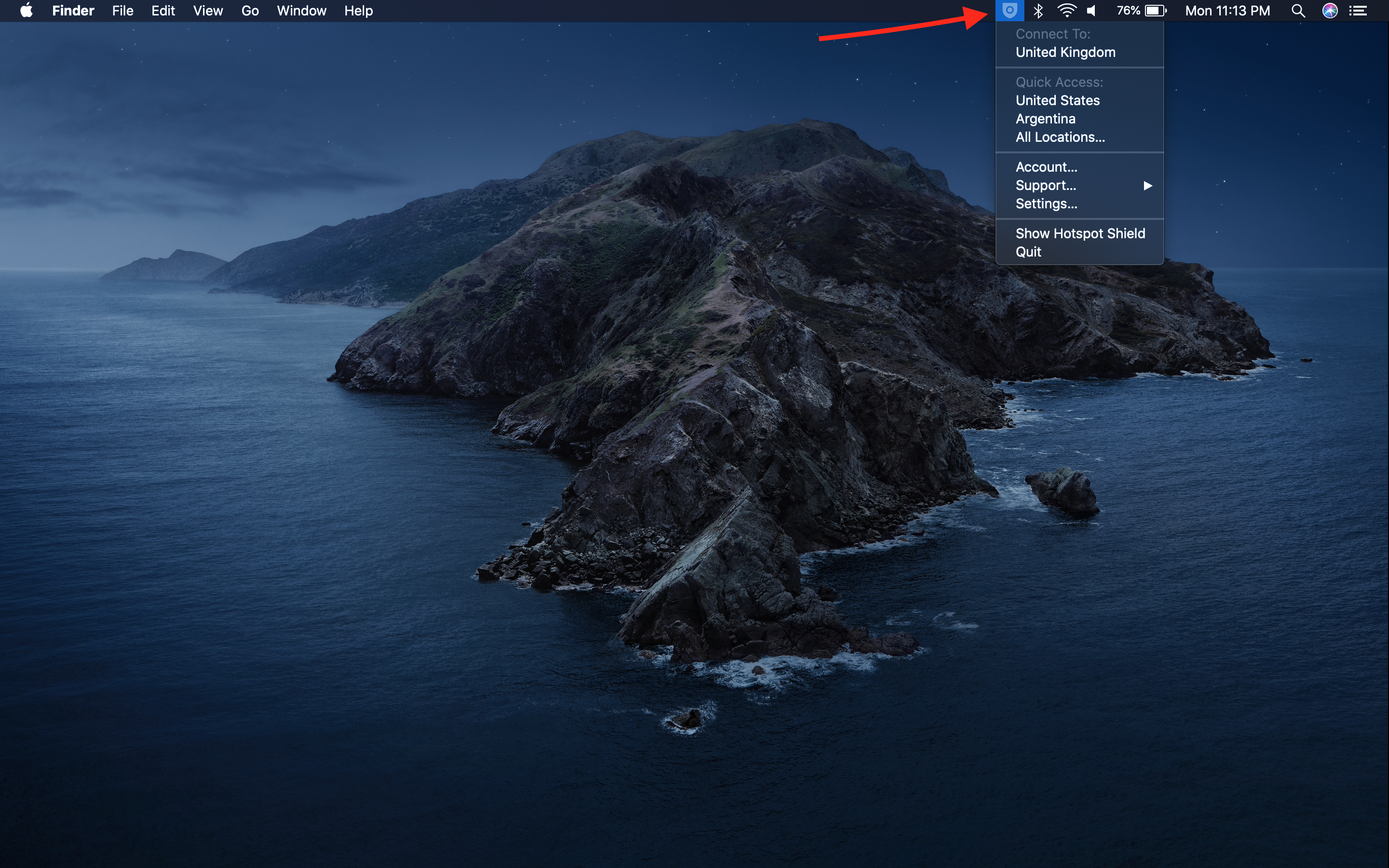
[WPREMARK PRESET_NAME = “CHAT_MESSAGE_1_MY” ICON_SHOW = “0” ACHOLIGHT_COLOR = “#E0F3FF” Padding_RIGHT = “30” Padding_left = “30” Border_Radius = “30”] Jak získám štít hotspotu na mém Macu
Instalace štítu hotspotu
Verze aplikace Mac App of Hotspot Shield je k dispozici v App Store. Chcete -li nainstalovat aplikaci Mac: Na Mac Otevřete obchod s aplikacemi a vyhledejte "SHIELD HOTSPOT" Nebo přejděte do obchodu s aplikacemi zde. Najděte aplikaci Hotspot Shield a klikněte na GET, poté klikněte na Instalovat aplikaci.
V mezipaměti
[/WPRemark]
[WPREMARK PRESET_NAME = “CHAT_MESSAGE_1_MY” ICON_SHOW = “0” ACHOLIGHT_COLOR = “#E0F3FF” Padding_RIGHT = “30” Padding_left = “30” Border_Radius = “30”] Proč Hotspot Shield nefunguje na Mac
Dále zkuste každý z následujících kroků a zjistěte, zda vám problém vyřeší v kterémkoli bodě: Vypněte wifi a poté otočte wifi zpět. Zkuste se připojit k jiné síti WiFi nebo přímo prostřednictvím kabelu LAN. Odstraňte profil štítů hotspotu.
[/WPRemark]
[WPREMARK PRESET_NAME = “CHAT_MESSAGE_1_MY” ICON_SHOW = “0” ACHOLIGHT_COLOR = “#E0F3FF” Padding_RIGHT = “30” Padding_left = “30” Border_Radius = “30”] Jak mohu použít VPN jako hotspot na mém Mac
Přejděte na systémové preference > Sdílení. 3. V sekci sdílení internetu uvidíte následující možnosti: Sdílejte své připojení od: V rozbalovací nabídce vyberte připojení VPN, které jste vytvořili na vašem Mac.
V mezipaměti
[/WPRemark]
[WPREMARK PRESET_NAME = “CHAT_MESSAGE_1_MY” ICON_SHOW = “0” ACHOLIGHT_COLOR = “#E0F3FF” Padding_RIGHT = “30” Padding_left = “30” Border_Radius = “30”] Jak mohu použít svůj Mac jako wifi hotspot
Na vašem počítači Mac vyberte nabídku Apple > Nastavení systému, klikněte na General na postranním panelu a poté klikněte na Sdílení na pravé straně. (Možná budete muset překročit dolů.) Klikněte na tlačítko Informace vedle sdílení internetu. Klikněte na vyskakovací nabídku „Sdílejte své připojení od“ a poté vyberte připojení k internetu, které chcete sdílet.
[/WPRemark]
[WPREMARK PRESET_NAME = “CHAT_MESSAGE_1_MY” ICON_SHOW = “0” ACHOLIGHT_COLOR = “#E0F3FF” Padding_RIGHT = “30” Padding_left = “30” Border_Radius = “30”] Jak mohu stáhnout VPN na svém MacBooku
Na vašem počítači Mac vyberte nabídku Apple > Nastavení systému a poté klikněte na VPN na postranním panelu. (Možná budete muset překročit dolů.) Klikněte na Přidat konfiguraci VPN vpravo a poté vyberte typ připojení VPN, který chcete nastavit. Zadejte název pro novou službu VPN do pole Zobrazení.
[/WPRemark]
[WPREMARK PRESET_NAME = “CHAT_MESSAGE_1_MY” ICON_SHOW = “0” ACHOLIGHT_COLOR = “#E0F3FF” Padding_RIGHT = “30” Padding_left = “30” Border_Radius = “30”] Je hotspot štít již není zdarma
Ve společnosti Hotspot Shield jsme schopni poskytnout bezplatnou VPN, protože naše provozní náklady jsou kompenzovány naším placeným plánem předplatného prémie. To je to, co se nazývá obchodní model „Freemium“. Pokud nevíte, jak bezplatná služba VPN vydělává peníze, může být ohroženo vaše soukromí. 2.
[/WPRemark]
[WPREMARK PRESET_NAME = “CHAT_MESSAGE_1_MY” ICON_SHOW = “0” ACHOLIGHT_COLOR = “#E0F3FF” Padding_RIGHT = “30” Padding_left = “30” Border_Radius = “30”] Proč moje VPN nefunguje na mém Macu
Zkontrolujte nastavení brány firewall tak, aby nezasahovala do vašeho provozu VPN nebo blokuje datové pakety VPN. Přepněte na novější nebo lehčí protokol VPN, jak je popsáno výše. Při vzácných případech může VPN přistupovat, když klepnete na WiFi, takže zkuste přístup k internetu prostřednictvím kabelu.
[/WPRemark]
[WPREMARK PRESET_NAME = “CHAT_MESSAGE_1_MY” ICON_SHOW = “0” ACHOLIGHT_COLOR = “#E0F3FF” Padding_RIGHT = “30” Padding_left = “30” Border_Radius = “30”] Proč se můj Mac nepřipojí k VPN
Přejděte na systémové předvolby – Síť, najděte své připojení VPN, přejděte na Advanced, zkontrolujte „Odeslat veškerý provoz přes připojení VPN“, klikněte na „OK“, poté kliknutím na „Použít“ povolit nastavení. Po připojení bude veškerý provoz předán na server VPN, Mac může přistupovat k internetu i vzdálené síti.
[/WPRemark]
[WPREMARK PRESET_NAME = “CHAT_MESSAGE_1_MY” ICON_SHOW = “0” ACHOLIGHT_COLOR = “#E0F3FF” Padding_RIGHT = “30” Padding_left = “30” Border_Radius = “30”] Je hotspot štít dobrý VPN
Hotspot Shield je bezpečný VPN ideální pro streamování. Má tunu možností polohy, je skvělá při odblokování a kolíky velmi rychlé rychlosti. Navíc to funguje v Číně. Tento poskytovatel má solidní funkce zabezpečení a ochrany osobních údajů, ale je zde prostor pro zlepšení.
[/WPRemark]
[WPREMARK PRESET_NAME = “CHAT_MESSAGE_1_MY” ICON_SHOW = “0” ACHOLIGHT_COLOR = “#E0F3FF” Padding_RIGHT = “30” Padding_left = “30” Border_Radius = “30”] Jak přeměňu svůj Mac na VPN
Na vašem počítači Mac vyberte nabídku Apple > Nastavení systému a poté klikněte na VPN na postranním panelu. (Možná budete muset překročit dolů.) Klikněte na Přidat konfiguraci VPN vpravo a poté vyberte typ připojení VPN, který chcete nastavit.
[/WPRemark]
[WPREMARK PRESET_NAME = “CHAT_MESSAGE_1_MY” ICON_SHOW = “0” ACHOLIGHT_COLOR = “#E0F3FF” Padding_RIGHT = “30” Padding_left = “30” Border_Radius = “30”] Proč se můj Mac nepřipojí k Wi-Fi nebo hotspotu
Aktualizujte router Wi-Fi
Pokud spravujete směrovač Wi-Fi sítě, nainstalujte nejnovější aktualizace firmwaru pro router, jak doporučuje jeho výrobce. Může to také pomoci jednoduše restartovat router a použít doporučené nastavení společnosti Apple pro směrovače Wi-Fi a přístupové body.
[/WPRemark]
[WPREMARK PRESET_NAME = “CHAT_MESSAGE_1_MY” ICON_SHOW = “0” ACHOLIGHT_COLOR = “#E0F3FF” Padding_RIGHT = “30” Padding_left = “30” Border_Radius = “30”] Proč se můj Mac nepřipojí k internetu nebo hotspotu
Pokud se váš Mac nepřipojí k Wi-Fi, nejprve ověřte, že používáte správné připojení Wi-Fi. Můžete také zkusit zkontrolovat bezdrátovou diagnostiku, dostupné aktualizace, fyzický hardware a nastavení DNS. Pokud tito nefungují, resetování kočárku a SMC nebo restartování vašeho mac by mohlo udělat trik.
[/WPRemark]
[WPREMARK PRESET_NAME = “CHAT_MESSAGE_1_MY” ICON_SHOW = “0” ACHOLIGHT_COLOR = “#E0F3FF” Padding_RIGHT = “30” Padding_left = “30” Border_Radius = “30”] Má Mac vestavěný VPN
Do Mac mají vestavěné VPNS Mac nemá vestavěnou VPN; Můžete se však připojit ke škole nebo soukromé síti společnosti z Mac, pokud máte požadované informace.
[/WPRemark]
[WPREMARK PRESET_NAME = “CHAT_MESSAGE_1_MY” ICON_SHOW = “0” ACHOLIGHT_COLOR = “#E0F3FF” Padding_RIGHT = “30” Padding_left = “30” Border_Radius = “30”] Je bezpečné stáhnout VPN na MacBook
Použití VPN na Mac je zcela bezpečné, pokud zvolíte správnou službu. Zde je několik věcí, které je třeba zvážit: počet serverů a umístění, rychlost připojení, další bezpečnostní funkce a recenze aplikace. Zajistěte také, aby služba neshromažďovala ani neprodávala vaše data třetím stranám.
[/WPRemark]
[WPREMARK PRESET_NAME = “CHAT_MESSAGE_1_MY” ICON_SHOW = “0” ACHOLIGHT_COLOR = “#E0F3FF” Padding_RIGHT = “30” Padding_left = “30” Border_Radius = “30”] Jaká je kontroverze s hotspot štít
V roce 2017 Centrum pro demokracii a technologii (CDT) obvinilo bezplatnou verzi „Nespravedlivé a klamné praktiky Hotspot Shield.„Hotspot Shield v podstatě přeceňoval výhody ochrany osobních údajů a bezpečnosti VPN, dokonce tvrdil, že shromažďování vaší IP adresy není osobní údaje.
[/WPRemark]
[WPREMARK PRESET_NAME = “CHAT_MESSAGE_1_MY” ICON_SHOW = “0” ACHOLIGHT_COLOR = “#E0F3FF” Padding_RIGHT = “30” Padding_left = “30” Border_Radius = “30”] Je nordvpn lepší než hotspot štít
P2P servery
Pokud se chcete podívat na různé rohy webu, potřebujete řadu strategicky umístěných serverů. Oba VPN jsou v tomto ohledu docela dobře vybaveny, přičemž NordVPN má 5700+ serverů rozložených po 60+ zemích, zatímco Hotspot Shield má 1800+ serverů v 80+ zemích.
[/WPRemark]
[WPREMARK PRESET_NAME = “CHAT_MESSAGE_1_MY” ICON_SHOW = “0” ACHOLIGHT_COLOR = “#E0F3FF” Padding_RIGHT = “30” Padding_left = “30” Border_Radius = “30”] Povoluje Mac VPN
Na vašem počítači Mac vyberte nabídku Apple > Nastavení systému a poté klikněte na VPN na postranním panelu. (Možná budete muset překročit dolů.) Klikněte na Přidat konfiguraci VPN vpravo a poté vyberte typ připojení VPN, který chcete nastavit. Zadejte název pro novou službu VPN do pole Zobrazení.
[/WPRemark]
[WPREMARK PRESET_NAME = “CHAT_MESSAGE_1_MY” ICON_SHOW = “0” ACHOLIGHT_COLOR = “#E0F3FF” Padding_RIGHT = “30” Padding_left = “30” Border_Radius = “30”] Potřebuje můj Mac VPN
Na Mac byste měli použít VPN, kdykoli jste na veřejné síti Wi-Fi, abyste zabránili hackování. Jsou také užitečné pro přístup k knihovnám streamování jiných zemí nebo jednoduše pro vytvoření většího soukromí od poskytovatele internetových služeb.
[/WPRemark]
[WPREMARK PRESET_NAME = “CHAT_MESSAGE_1_MY” ICON_SHOW = “0” ACHOLIGHT_COLOR = “#E0F3FF” Padding_RIGHT = “30” Padding_left = “30” Border_Radius = “30”] Má Mac vestavěný VPN
Do Mac mají vestavěné VPNS Mac nemá vestavěnou VPN; Můžete se však připojit ke škole nebo soukromé síti společnosti z Mac, pokud máte požadované informace.
[/WPRemark]
[WPREMARK PRESET_NAME = “CHAT_MESSAGE_1_MY” ICON_SHOW = “0” ACHOLIGHT_COLOR = “#E0F3FF” Padding_RIGHT = “30” Padding_left = “30” Border_Radius = “30”] Má Apple ochranu VPN
IPhony mají vestavěný klient VPN, který vám umožňuje připojit se k serveru VPN, pokud znáte jeho podrobnosti. Jinak musíte použít samostatnou aplikaci VPN, abyste zůstali v bezpečí přes internet. Cyberghost VPN má vyhrazenou aplikaci iOS, kterou můžete nainstalovat a připojit k jednomu klepnutí.
[/WPRemark]
[WPREMARK PRESET_NAME = “CHAT_MESSAGE_1_MY” ICON_SHOW = “0” ACHOLIGHT_COLOR = “#E0F3FF” Padding_RIGHT = “30” Padding_left = “30” Border_Radius = “30”] Proč je hotspot štít vpn tak pomalý
Asi pomalé rychlosti na zařízení Android
Když jste připojeni k Shieldu Hotspot nebo s jakýmkoli službou VPN, prochází data nejprve přes servery VPN před dosažením svého cíle. Takto je dosaženo anonymity na internetu a proč je normální zažít snížení rychlosti z 30%-50% při použití jakékoli služby VPN.
[/WPRemark]
[WPREMARK PRESET_NAME = “CHAT_MESSAGE_1_MY” ICON_SHOW = “0” ACHOLIGHT_COLOR = “#E0F3FF” Padding_RIGHT = “30” Padding_left = “30” Border_Radius = “30”] Má Apple vestavěnou VPN
Přicházejí telefony iPhone s předinstalovanými VPN, iPhone nepřicházejí s předinstalovanými VPN. IPhony mají vestavěný klient VPN, který vám umožňuje připojit se k serveru VPN, pokud znáte jeho podrobnosti. Jinak musíte použít samostatnou aplikaci VPN, abyste zůstali v bezpečí přes internet.
[/WPRemark]
[WPREMARK PRESET_NAME = “CHAT_MESSAGE_1_MY” ICON_SHOW = “0” ACHOLIGHT_COLOR = “#E0F3FF” Padding_RIGHT = “30” Padding_left = “30” Border_Radius = “30”] Proč můj mac vyzvednout můj wi-fi
Ujistěte se, že váš Mac je v dosahu bezdrátové sítě. Služba Wi-Fi nemusí být k dispozici v nastavení sítě. Zjistěte, zda nevidíte Wi-Fi v nastavení sítě. Pokud se připojujete k bezdrátové síti vytvořené letištní základnou nebo časovou kapsle letiště, restartujte zařízení odpojením napájecího kabelu.
[/WPRemark]
[WPREMARK PRESET_NAME = “CHAT_MESSAGE_1_MY” ICON_SHOW = “0” ACHOLIGHT_COLOR = “#E0F3FF” Padding_RIGHT = “30” Padding_left = “30” Border_Radius = “30”] Jak mohu donutit Mac, aby se připojil k Wi-Fi
Na vašem Mac klikněte na ikonu Wi-Fi na panelu nabídek a poté vyberte síť, kterou se chcete připojit. Pokud nevidíte síť, kterou se chcete připojit, kliknutím na jiné sítě zobrazíte nedaleké sítě. Pokud je to požadováno, zadejte heslo pro síť a poté klikněte na Připojit.
[/WPRemark]
[WPREMARK PRESET_NAME = “CHAT_MESSAGE_1_MY” ICON_SHOW = “0” ACHOLIGHT_COLOR = “#E0F3FF” Padding_RIGHT = “30” Padding_left = “30” Border_Radius = “30”] Proč se můj iPhone Hotspot nepřipojí k mému macbooku
Pokud nemůžete najít nebo zapnout osobní hotspot, zkontrolujte, zda jej bezdrátový nosič povolí a že jej váš bezdrátový plán podporuje. Restartujte iPhone nebo iPad, který poskytuje osobní hotspot a další zařízení, které se musí připojit k osobnímu hotspotu. Ujistěte se, že máte nejnovější verzi iOS nebo iPados.
[/WPRemark]


